Quando si lavora su un foglio di calcolo Excel, è raro imbattersi in fastidiosi errori che interrompono il flusso di lavoro. Uno di questi messaggi di avviso è “Compile error: Variable not defined”, che può verificarsi in modo imprevisto. Questo si verifica quando si fa riferimento a una variabile non dichiarata, impedendo l’esecuzione del codice VBA ed evidenziando la variabile non definita.
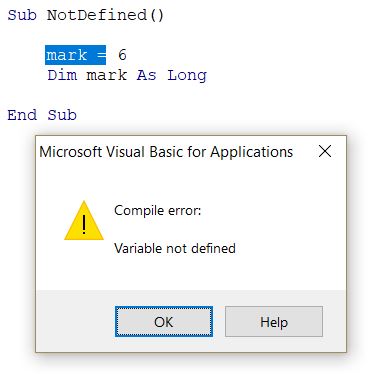
Fortunatamente, è possibile correggere facilmente l’errore di compilazione di Excel “Variabile non definita” implementando le soluzioni menzionate in questo blog.
Quali sono le cause dell’errore di compilazione “Variabile non definita” in VBA?
Diverse cause possono causare questo errore di compilazione:
- C’è un errore di battitura nel nome di una variabile.
- L’opzione “Option Explicit” è abilitata, richiedendo la dichiarazione di tutte le variabili.
- Esecuzione di programmi non necessari sullo sfondo del desktop.
- Si è dimenticato di dichiarare una variabile.
- Una variabile viene utilizzata al di fuori del suo ambito.
Come risolvere l’errore di compilazione di Excel “Variabile non definita”?
Seguiamo i metodi seguenti per correggere questo errore.
Correzione 1: Arrestare i programmi inutili in esecuzione
La chiusura dei programmi non necessari in esecuzione in background sul desktop può risolvere diversi errori, tra cui l’errore di compilazione “Variabile non definita VBA”.
Ecco i passaggi da seguire:
Passaggio 1: premere contemporaneamente i tasti Ctrl + Maiusc + Esc per avviare Gestione attività.
Passaggio 2: fare clic sulla scheda “Processi” e cercare eventuali applicazioni inutili in esecuzione in background.
Passaggio 3: fare clic con il pulsante destro del mouse su un’app specifica e selezionare “Termina attività”.
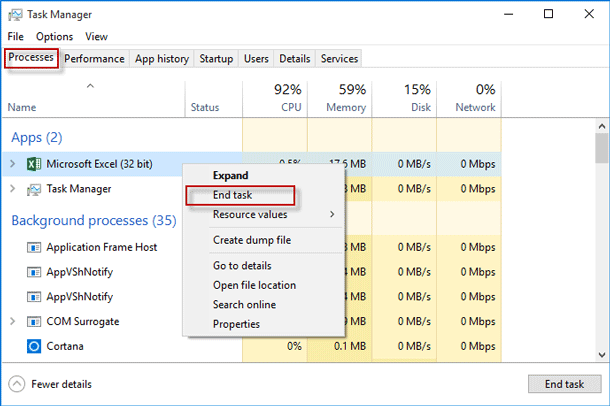
Leggi anche: 4 modi per “Errore di compilazione: Procedura esterna non valida in Excel” – Risolvilo subito!
Correzione 2: Abilitare l’opzione “Option Explicit” per un debug migliore
Un altro modo efficace è utilizzare Option Explicit nella parte superiore del modulo. Questo ti aiuterà a dichiarare tutte le variabili, prevenendo molti errori di runtime.
Per abilitare questa opzione per impostazione predefinita:
- Aprire la cartella di lavoro di Excel.
- Accedere all’editor VBA premendo ALT + F11.
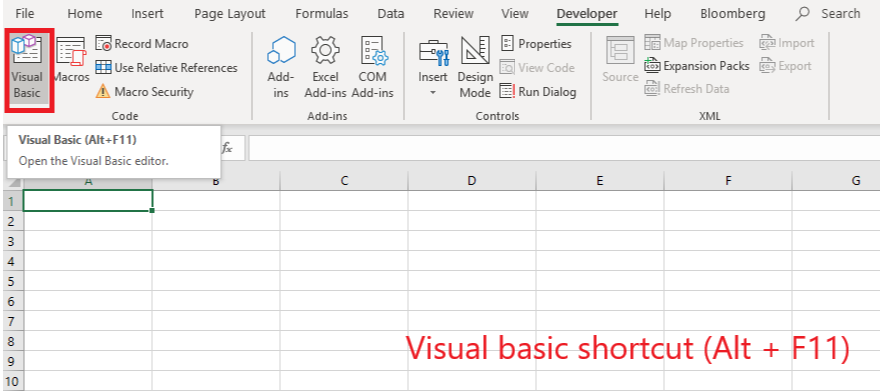
- Fare clic su Strumenti > Opzioni.
- Nella scheda Editor, selezionare Richiedi dichiarazione variabile.
Correzione 3: Abilitare l’accesso attendibile a un progetto VBA
A volte, quando si tenta di accedere al progetto VBA, si potrebbe riscontrare l’errore di compilazione Excel “Variabile non definita“. Pertanto, provare ad abilitare l’accesso attendibile a VBA (progetti Visual Basic).
Ecco come fare:
- Fare clic su Sviluppo. Se la scheda Sviluppo non è disponibile, seguire questi passaggi per visualizzarla:
- Andare su File > Opzioni > Personalizzazione barra multifunzione.
- Successivamente, nelle Schede Principali > seleziona Sviluppatore
- Nel gruppo Codice > in una scheda Sviluppo > fai clic su Sicurezza Macro.
- Nelle Impostazioni Macro Sviluppatore > seleziona la casella di controllo “Considera attendibile l’accesso al modello a oggetti del progetto VBA“.
Correzione 4 – Aggiorna Excel
Se utilizzi una versione obsoleta di Excel, potrebbe essere questa la causa di questo errore di compilazione durante l’esecuzione delle macro. Segui questi passaggi per aggiornare la tua versione di Excel:
- Apri l’applicazione Excel.
- Vai al menu File >> Account
- Fai clic su Opzioni di aggiornamento >> Aggiorna ora.
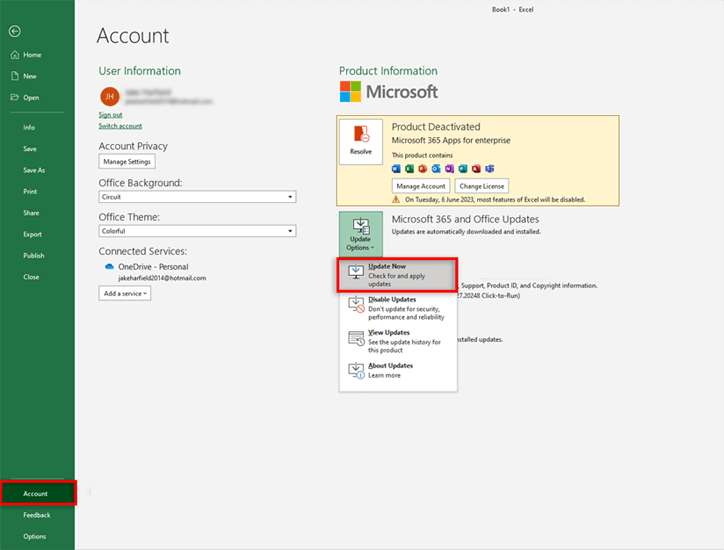
- Riavvia il sistema.
Correzione 5 – Prova altre soluzioni alternative
Oltre alle soluzioni precedenti, puoi provare altri suggerimenti come:
- Apri Excel in modalità provvisoria
- Ripara MS Office
- Contatta il team di supporto Microsoft.
Metodo avanzato – Ripara file MS Excel corrotti
Se riscontri questo errore di compilazione a causa di corruzione o danneggiamento del file, puoi utilizzare lo Excel Riparazione & Recupero strumento. Può ripristinare file Excel corrotti e recuperare anche dati del foglio di lavoro come commenti di celle, grafici, altri dati e proprietà del foglio di lavoro. Si tratta di un software progettato professionalmente che può facilmente riparare file .xls e .xlsx.
Quindi, scarica, installa ed esegui questo strumento per scoprire come funziona.
Domande frequenti correlate:
Cosa significa “Variabile non definita”?
“Variabile non definita” significa che da qualche parte è presente un riferimento a una variabile inesistente.
Come individuare un errore di compilazione in VBA?
Puoi identificare l’errore di compilazione in VBA andando su Debug >> Compila prima di eseguire il codice. Questo garantirà che il codice non presenti errori di compilazione quando lo esegui.
Perché la mia variabile non è definita?
Un errore di variabile non definita si verifica per vari motivi, come importazioni errate, errori tipografici o problemi di scope.
Come posso correggere l’errore di compilazione in Excel?
Per correggere l’errore di compilazione in Excel, prova questi trucchi:
- Elimina i file .exd.
- Deseleziona i riferimenti mancanti.
- Esegui il rollback degli aggiornamenti di MS Office.
- Controlla il codice nel modulo.
- Controlla e rimuovi i componenti aggiuntivi.
Leggi anche: Correggere l’errore di compilazione in un modulo nascosto di Excel: 9 consigli professionali svelati!
È ora di rimettersi in carreggiata
L’errore di compilazione di Excel con variabile non definita in VBA è facile da risolvere con abitudini di programmazione chiare. Dichiara tutte le variabili, controlla attentamente l’ortografia e usa Option Explicit in modo coerente. Questo migliora il flusso di lavoro VBA in Excel e ti aiuta a scrivere macro senza errori.
Tuttavia, se avete altre soluzioni, condividetele con noi sui nostri account Facebook & Twitter.
